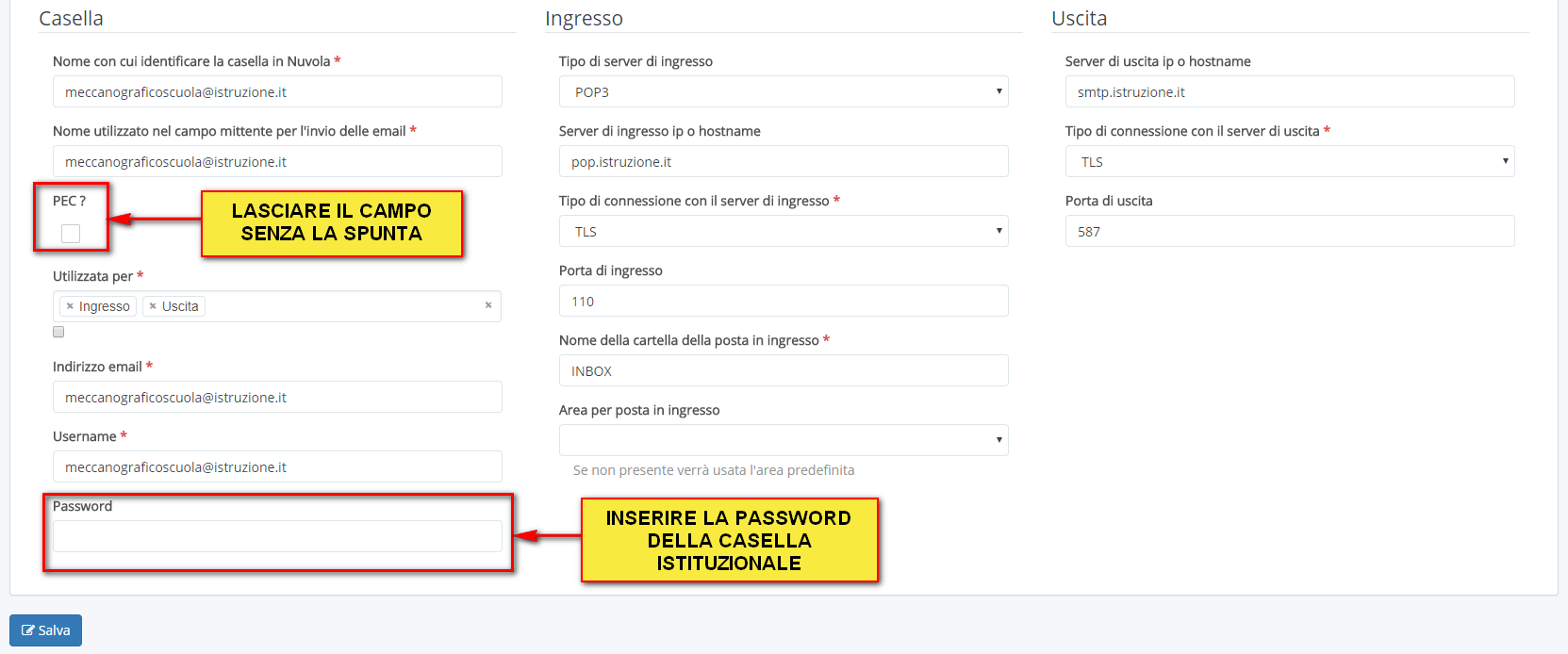Configurare una casella di posta in Nuvola
Vediamo come configurare in Nuvola le caselle di posta elettronica del vostro istituto, in modo da ricevere ed inviare la PEO la PEC utilizzando direttamente il nostro programma di Amministrazione Digitale.
Sarà anche possibile configurare qualsiasi altra email in possesso della vostra scuola.
Abilitata la casella email per l'invio, si potranno abilitare gli utenti ATA all'invio della posta dalle caselle configurate seguendo questa guida.
Configurare una casella di posta elettronica in Nuvola è estremamente semplice:
A - Configurare la casella di posta PEC istituzionale
B - Configurare la casella di posta istituzionale
C - Configurare una casella ordinaria
A - Configurare la casella di posta PEC istituzionale
- Cliccare su Comunicazioni e quindi su "Caselle di posta"
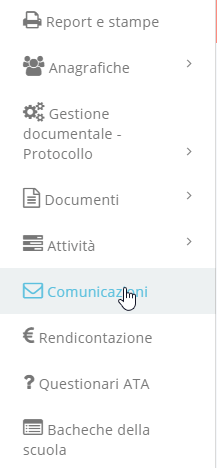
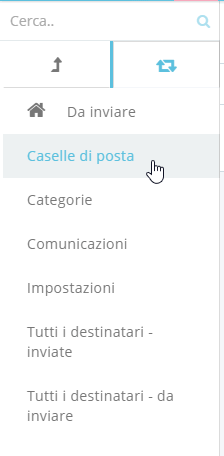
- Cliccare sul pulsante "+ Crea nuova".
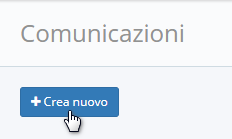
- Cliccare sul pulsante codicemeccanografico@pec.istruzione.it.

- Scegliere se abilitarla per l'ingresso, l'uscita o entrambe le direzioni.
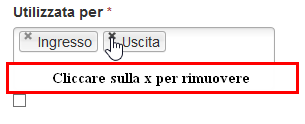
- Inserire la password della casella PEC.
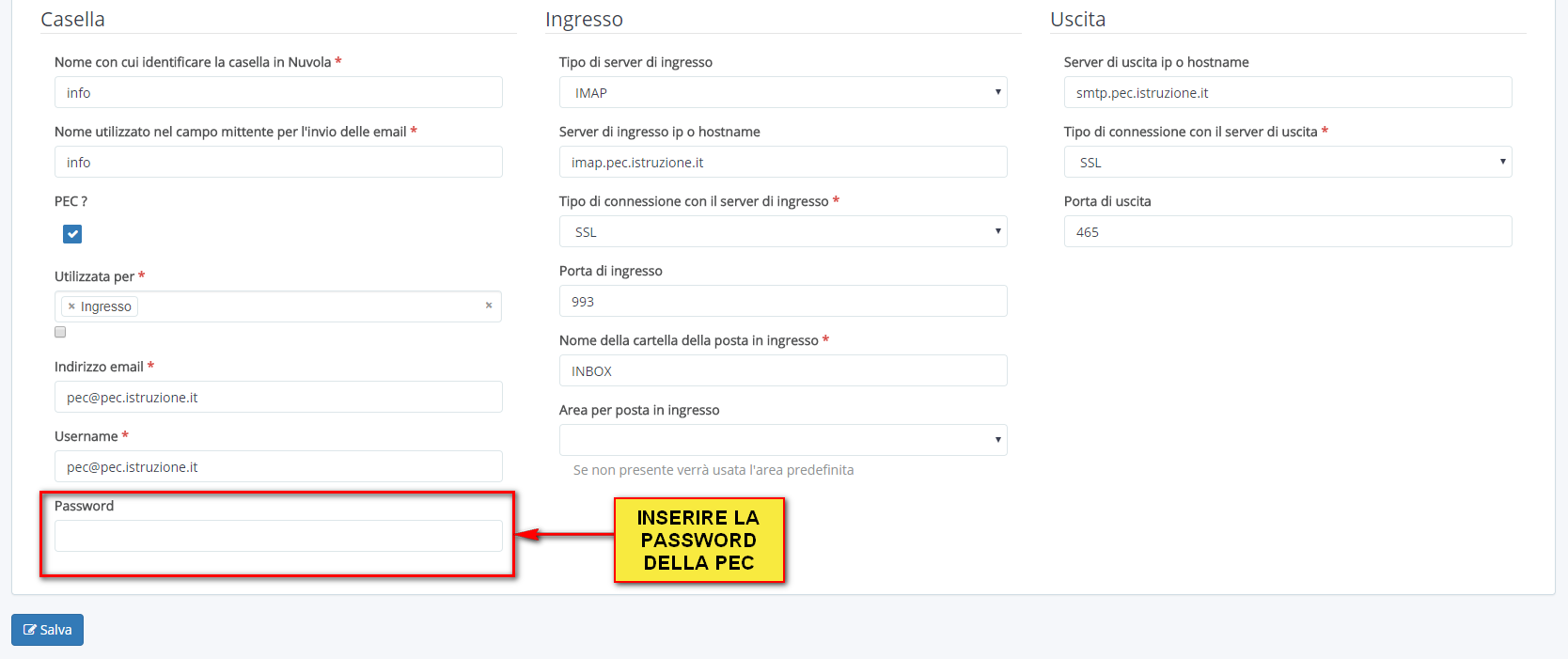
- Premere il pulsante "Salva".
B - Configurare la casella di posta istituzionale
- Cliccare su Comunicazioni → Caselle di posta.
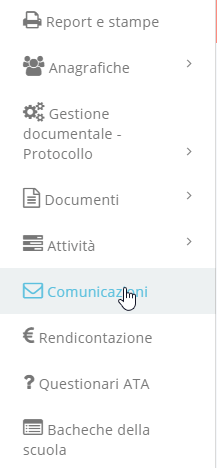
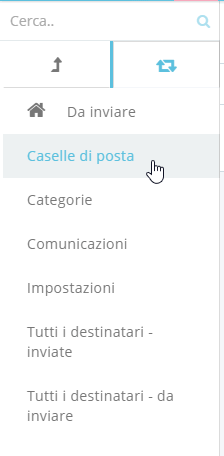
- Cliccare sul pulsante "+ Crea nuova".
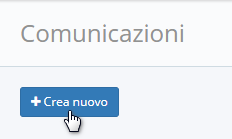
- Cliccare sul pulsante codicemeccanografico@istruzione.it.

- Scegliere se abilitarla per l'ingresso, l'uscita o entrambe le direzioni.
- Inserire la password della casella istituzionale.
- premere il pulsante "Salva".
C - Configurare una casella ordinaria
- Cliccare su Comunicazioni → Caselle di posta.
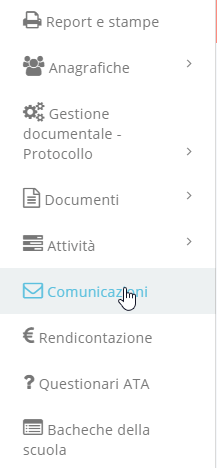
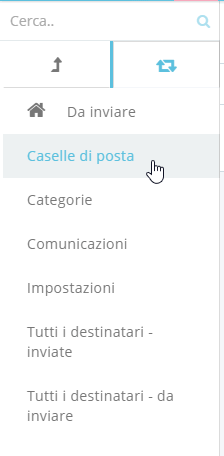
- Cliccare sul pulsante "+ Crea nuova".
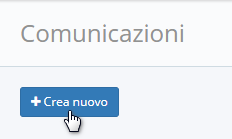
- Configurare i parametri per la ricezione e l'invio della mail.
Se la casella è di tipo @istruzione.it, @pec.istruzione.it, @gmail.com (o ospitata sui server Google) o @aruba.it (o ospitata su un server Aruba) si possono cliccare i pulsanti presenti sopra ai campi per impostare automaticamente i parametri necessari. Se si usa gmail, controllare che la casella di posta sia abilitata all'uso IMAP. - Inserire il nome con cui si desidera identificare la casella di posta all'interno di Nuvola.
- Scegliere se abilitarla per l'ingresso, l'uscita o entrambe le direzioni.
- Inserire l'indirizzo email.
- inserire il nome utente.
- Inserire la password della casella.
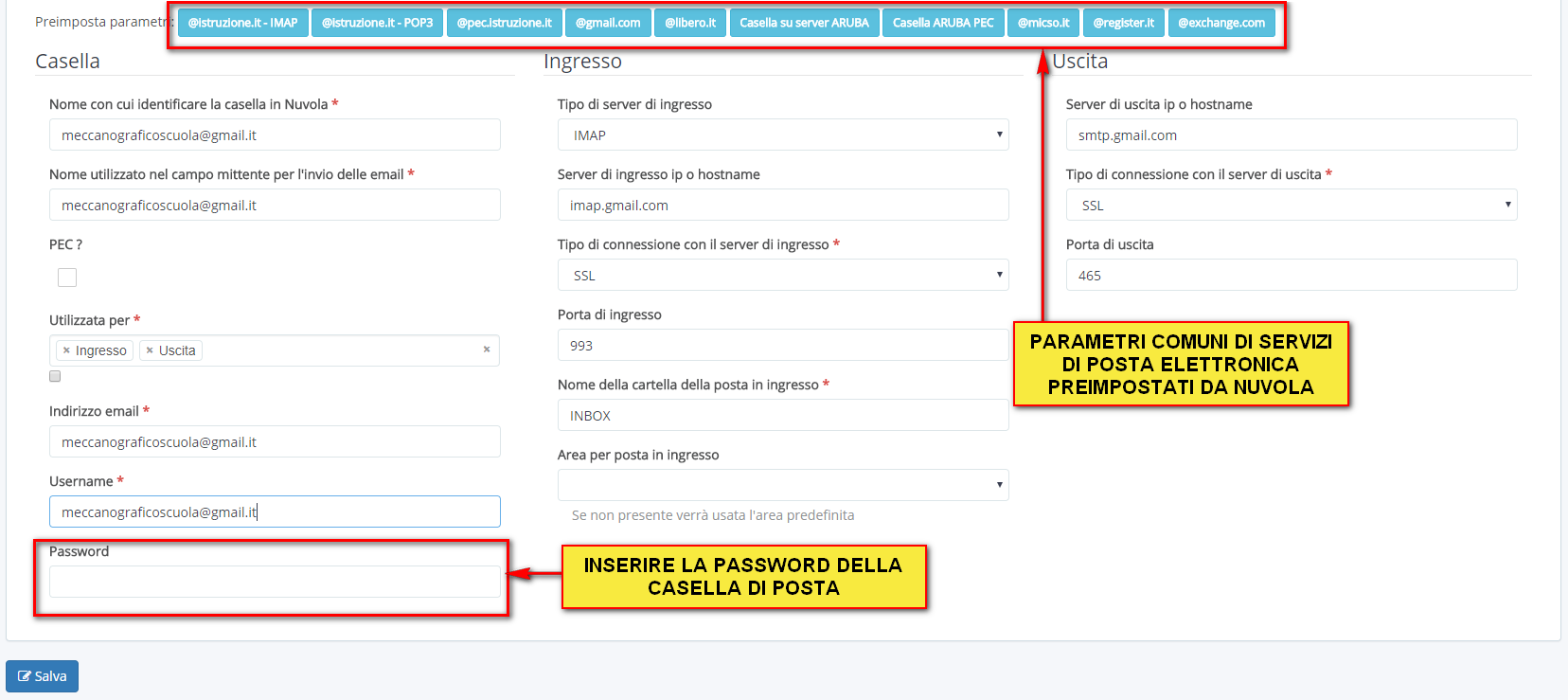
- premere il pulsante "Salva".
Ricordiamo che nel caso di una casella di posta configurata per la ricezione delle email, Nuvola scaricherà solo una copia della email lasciando l'originale sul server.
Related Articles
Svuotare le cartelle all'interno della casella istituzionale
In questa guida è possibile visionare la procedura di svuotamento delle cartelle "Posta in arrivo", "Posta inviata" e "Posta indesiderata" per la casella di Posta Elettronica Ordinaria gestita con Microsoft Outlook. Una volta effettuato l'accesso ...Configurare le caselle di posta in Nuvola
Vediamo come configurare in Nuvola le caselle di posta elettronica del vostro istituto, in modo da ricevere ed inviare la PEO la PEC utilizzando direttamente il nostro programma di Amministrazione Digitale. Sarà anche possibile configurare qualsiasi ...Configurazione casella di posta Gmail
Questa guida operativa permetterà di configurare una casella di dominio @gmail all'interno di Nuvola per lo scarico e l'invio delle email. Attenzione: prima di procedere assicurarsi di avere il proprio cellulare (o altro dispositivo mobile) a portata ...Configurare la casella di posta istituzionale con i nuovi parametri di istruzione.gov.it (Outlook)
ATTENZIONE! I Passaggi sotto riportati sono da seguire soltanto dopo aver aggiornato la password come indicato nell'email ricevuta dal Ministero. Il primo accesso sopra indicato va effettuato al link: https://login.microsoftonline.com/ con le ...Cambiare la password di una casella di posta
Per modificare la password di una casella di posta, occorre andare in "Comunicazioni". Successivamente nel menù laterale occorre cliccare su "Caselle di posta". Successivamente occorre cliccare sul pulsante arancione nella casella dove occorre ...